AbyssMedia FLV to MP3 Converter是一款能够轻松把FLV格式文件转为MP3的软件。一款非常好用的flv转mp3软件AbyssMedia FLV to MP3 Converter。该程序可以从flv视频文件中提取音频,并将其转换并输出到mp3。该软件还提供对wav格式的支持,该格式具有直观的界面布局,将一个或多个文件添加到转换列表中,选择Output format,并允许您根据自己的需要配置音频通道,采样率,比特率和其他参数。需要获得更好的输出结果。 FLV到MP3转换器没有其他附加功能选项,但它简单易用来一个有效的flv视频批量提取音频程序,需要快速下载的朋友!
使用说明:
1.运行FLV到MP3转换器并进入以下操作界面。
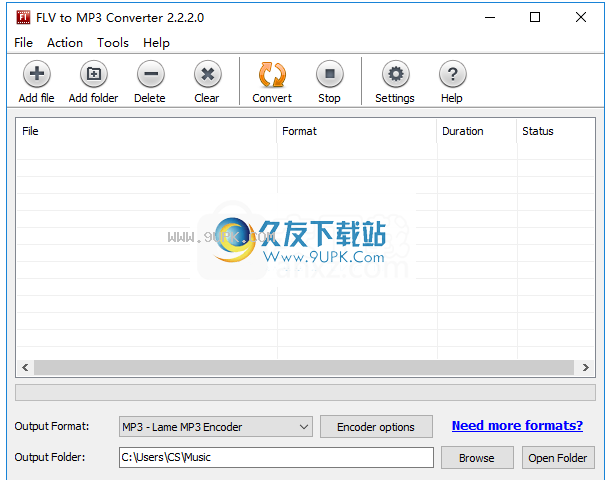
2.单击[添加文件]按钮,然后添加要转换的音频文件。
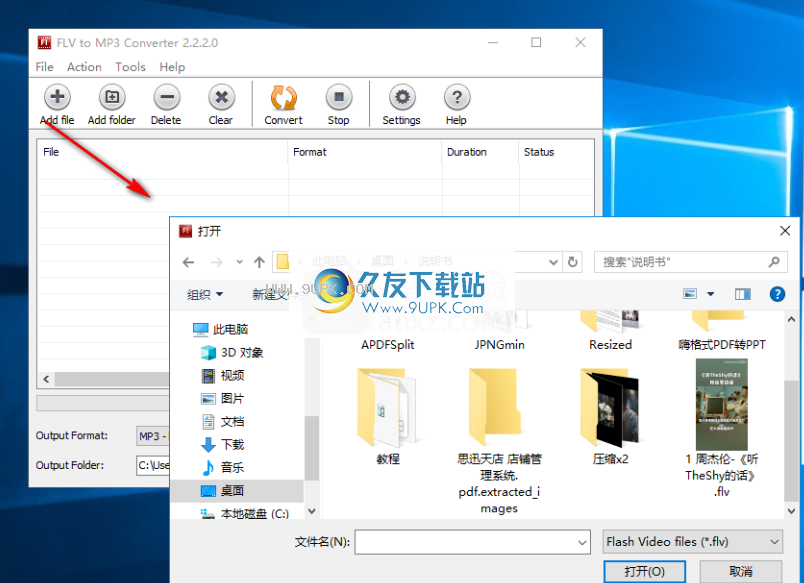
3.输出格式,用户可以选择转换并输出为mp3,wav格式。
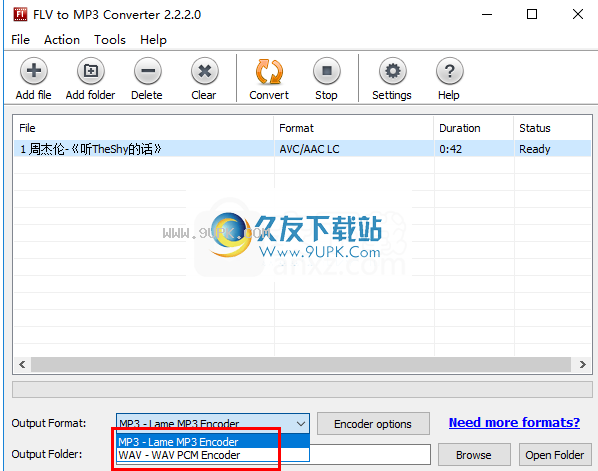
4.单击[编码器选项]配置编码参数。

5.输出文件夹c输出目录列下设置。
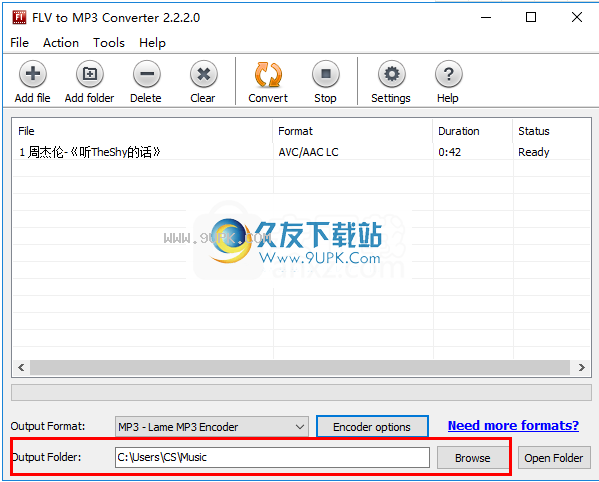
6.单击[转换]按钮执行转换操作。

软件特色:
将flv转换为mp3或WAV:
使用此简单应用程序无缝提取FLV音频流,并将其保存为MP3格式和WAV格式。
设置输出音频参数:
此FLV到MP3转换器提供详细的音频设置供您调整,例如音频通道,采样率,比特率等。
拖放支持:
您可以通过将文件或文件夹拖放到软件的桌面图标或主窗口中来进行转换。
外壳集成:
右键单击一个文件,文件夹或文件组,然后选择“将FLV转换为MP3 ...”菜单项,以从Windows资源管理器开始转换过程。
安装方式:
1.双击安装程序以进入FLV到MP3转换器的安装向导,然后单击[下一步]。
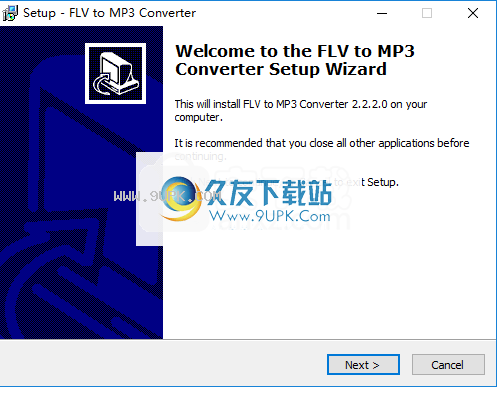
2.阅读软件许可协议,选中[我接受协议]选项,然后继续进行下一个安装。
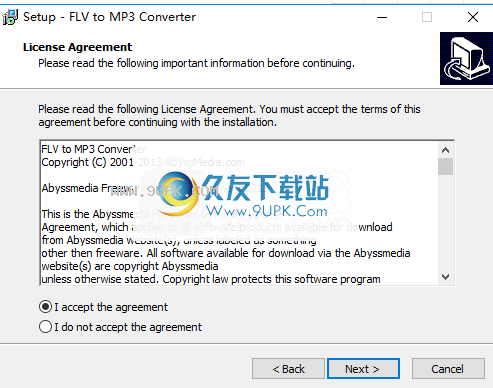
3.选择安装目录,可以选择默认的C:\ Program Files(x86)\ FLV到MP3 Converter。
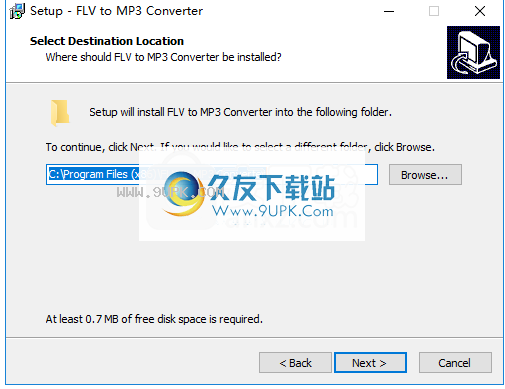
4.选择安装组件,可以选择默认安装组件。
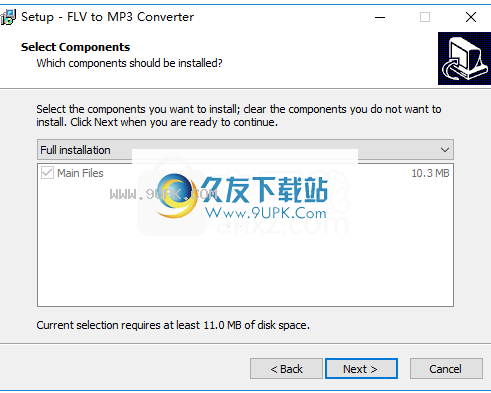
5.选择开始菜单文件夹,用户可以选择默认的FLV到MP3转换器。
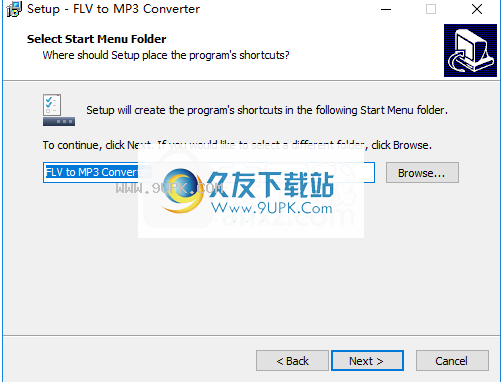
6.选择其他任务,选中“创建桌面”图标和“创建快速启动”图标选项。
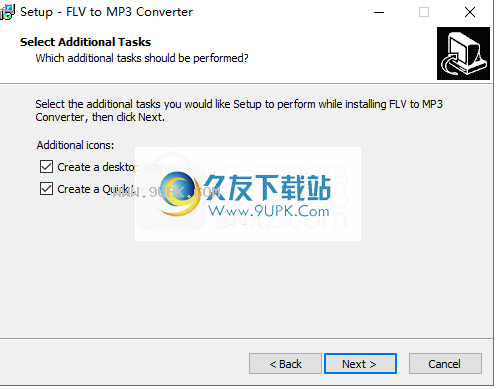
7.准备安装,单击[安装]开始安装。
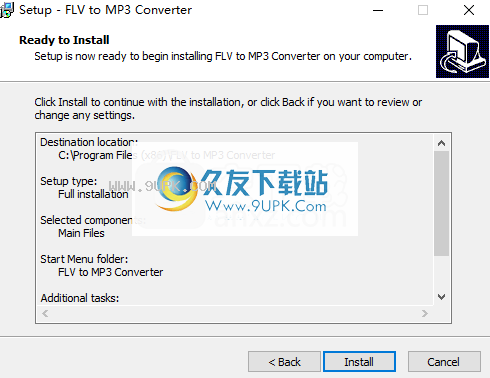
8.弹出以下FLV到MP3 Converter安装成功的提示,单击[完成]完成安装。
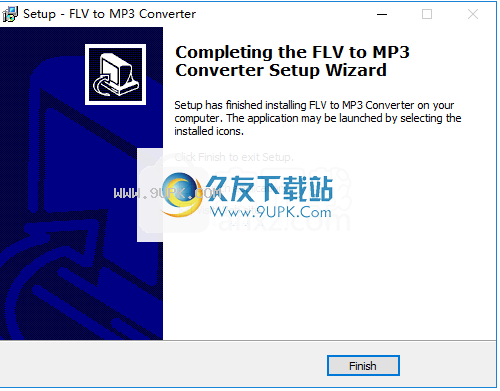
软件特色:
AbyssMedia FLV到MP3转换器是一个小型软件应用程序,旨在帮助您单击几下即可将FLV文件转换为MP3文件格式。它可以部署在所有Windows版本上。
直观的布局
该软件具有直观的操作界面,该设计使您可以在短时间内调整特殊参数。帮助手册未包含在软件包中,但是您可以自行调整配置设置,因为它们看起来很容易解码。
您可以使用内置的浏览按钮或拖放以支持在工作环境中导入文件。该工具不提供有关每个FLV项目的详细信息,仅提供文件路径。
音频播放器未集成在主窗口中,这意味着您需要借助第三方程序来预览文件。
转换选项
通过AbyssMedia FLV到MP3转换器,您可以创建一个包含要转换项目的列表。您可以一键删除所选文件或清除整个列表。
此外,您可以选择保存目录,并在多个输出质量配置文件(例如非常高,高,中,低和相同质量)之间进行选择,或者手动指定诸如比特率和采样率之类的参数。
测试指出,AbyssMedia FLV到MP3转换器可以快速执行任务,而不会出错。它提供了非常好的输出。它不会占用大量CPU和内存资源,因此不会影响计算机的整体性能。如果花费太多时间,您也可以停止转换过程。
考虑到所有因素,AbyssMedia FLV至MP3转换器具有基本功能,可帮助您将FLV文件转换为音频,特别是对于经验较少的用户。如果您只是想查找快速转换任务,可以尝试使用此软件。

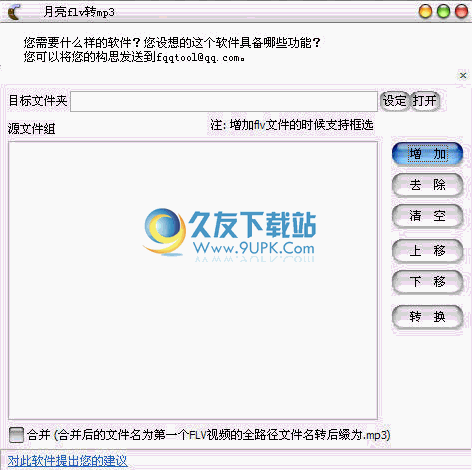


![WAV MP3 Converter下载4.3.1287汉化版[wav格式转换器]](http://pic.9upk.com/soft/UploadPic/2011-12/2011122518542361823.gif)

 上海聚奇邮币卡交易中心 1.1.1.7安卓版
上海聚奇邮币卡交易中心 1.1.1.7安卓版 邮币资讯 4.0.6安卓版
邮币资讯 4.0.6安卓版 渤商邮币卡 2.7.9安卓版
渤商邮币卡 2.7.9安卓版 邮币卡互动网 1.4.1安卓版
邮币卡互动网 1.4.1安卓版 天津邮币卡 2.0.6安卓版
天津邮币卡 2.0.6安卓版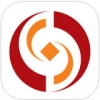 海西邮币卡交易中心 1.1.1.2安卓版
海西邮币卡交易中心 1.1.1.2安卓版 湖南联合邮币卡 2.0.4安卓版
湖南联合邮币卡 2.0.4安卓版 安贵邮币卡交易中心 2.2.2安卓版
安贵邮币卡交易中心 2.2.2安卓版 郑棉黄海邮币卡交易中心 2.5.0安卓版
郑棉黄海邮币卡交易中心 2.5.0安卓版 联合文化邮币 2.1.7安卓版
联合文化邮币 2.1.7安卓版 新华所邮币卡 2.5.5安卓版
新华所邮币卡 2.5.5安卓版 中京邮币卡交易中心 2.0.5安卓版
中京邮币卡交易中心 2.0.5安卓版![简易无损音频转换器V1.0绿色版[ape、flac互换工具]](http://pic.9upk.com/soft/UploadPic/2010-12/201012281171169494.gif) 可以实现ape、flac的互相转换。ape、flac到mp3。无损的压缩率我默认的是中等水平,mp3的压缩率是比较高的那种。具体帮助请查看winrar压缩包注释。
可以实现ape、flac的互相转换。ape、flac到mp3。无损的压缩率我默认的是中等水平,mp3的压缩率是比较高的那种。具体帮助请查看winrar压缩包注释。 ![Power MP3 WMA Converter 1.14 汉化绿色版[支持多种音频间的转换]](http://pic.9upk.com/soft/UploadPic/2011-3/20113312252158340.gif) Power MP3 WMA Converter是一款mp3格式转换器,可实现在多种音频格式之间的转换,如mp3, wma(drm supported), wav, ogg, ape, asf(音频部分), wmv(音频部分) 和cd音轨。
Power MP3 WMA Converter是一款mp3格式转换器,可实现在多种音频格式之间的转换,如mp3, wma(drm supported), wav, ogg, ape, asf(音频部分), wmv(音频部分) 和cd音轨。
 monkey's audio 是一套可将wav转成*.ape(monkey's audio格式)的音乐文件,他不像一般的mp3或ogg音乐格式,为了节省空间而失去了应有的音乐品质。monkey's audio强调的是保有原来的高品质音质,且压缩上相当快速、...
monkey's audio 是一套可将wav转成*.ape(monkey's audio格式)的音乐文件,他不像一般的mp3或ogg音乐格式,为了节省空间而失去了应有的音乐品质。monkey's audio强调的是保有原来的高品质音质,且压缩上相当快速、... ![MP3转换小精灵 1.2.120907增强版[MP3转换程序]](http://pic.9upk.com/soft/UploadPic/2011-7/201172411362393520.gif) MP3转换小精灵下载1.2.120907增强版[MP3转换程序]
不错的一款MP3转换器,推荐给大家~
MP3转换小精灵免费实用的MP3转换工具,MP3转换小精灵支持WAV->MP3 和 MP3->WAV 之间的相互转换,并且支持批量转化操作。转换核心...
MP3转换小精灵下载1.2.120907增强版[MP3转换程序]
不错的一款MP3转换器,推荐给大家~
MP3转换小精灵免费实用的MP3转换工具,MP3转换小精灵支持WAV->MP3 和 MP3->WAV 之间的相互转换,并且支持批量转化操作。转换核心... 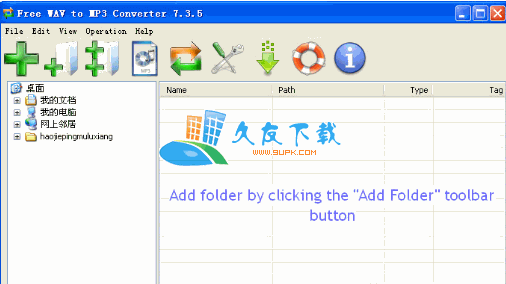 Free WAV to MP3 Converter 7.3.5 英文版下载,wav转mp3转换器
Free WAV to MP3 Converter
这是一款体积小巧的绿色软件
主要用途就是用来进行免费wav转MP3的任务
本软件可以批量处理无上限的任务,并将其专为MP3格式
喜欢的朋友赶紧下使用吧
Free WAV to MP3 Converter 7.3.5 英文版下载,wav转mp3转换器
Free WAV to MP3 Converter
这是一款体积小巧的绿色软件
主要用途就是用来进行免费wav转MP3的任务
本软件可以批量处理无上限的任务,并将其专为MP3格式
喜欢的朋友赶紧下使用吧
 QQ2017
QQ2017 微信电脑版
微信电脑版 阿里旺旺
阿里旺旺 搜狗拼音
搜狗拼音 百度拼音
百度拼音 极品五笔
极品五笔 百度杀毒
百度杀毒 360杀毒
360杀毒 360安全卫士
360安全卫士 谷歌浏览器
谷歌浏览器 360浏览器
360浏览器 搜狗浏览器
搜狗浏览器 迅雷9
迅雷9 IDM下载器
IDM下载器 维棠flv
维棠flv 微软运行库
微软运行库 Winrar压缩
Winrar压缩 驱动精灵
驱动精灵